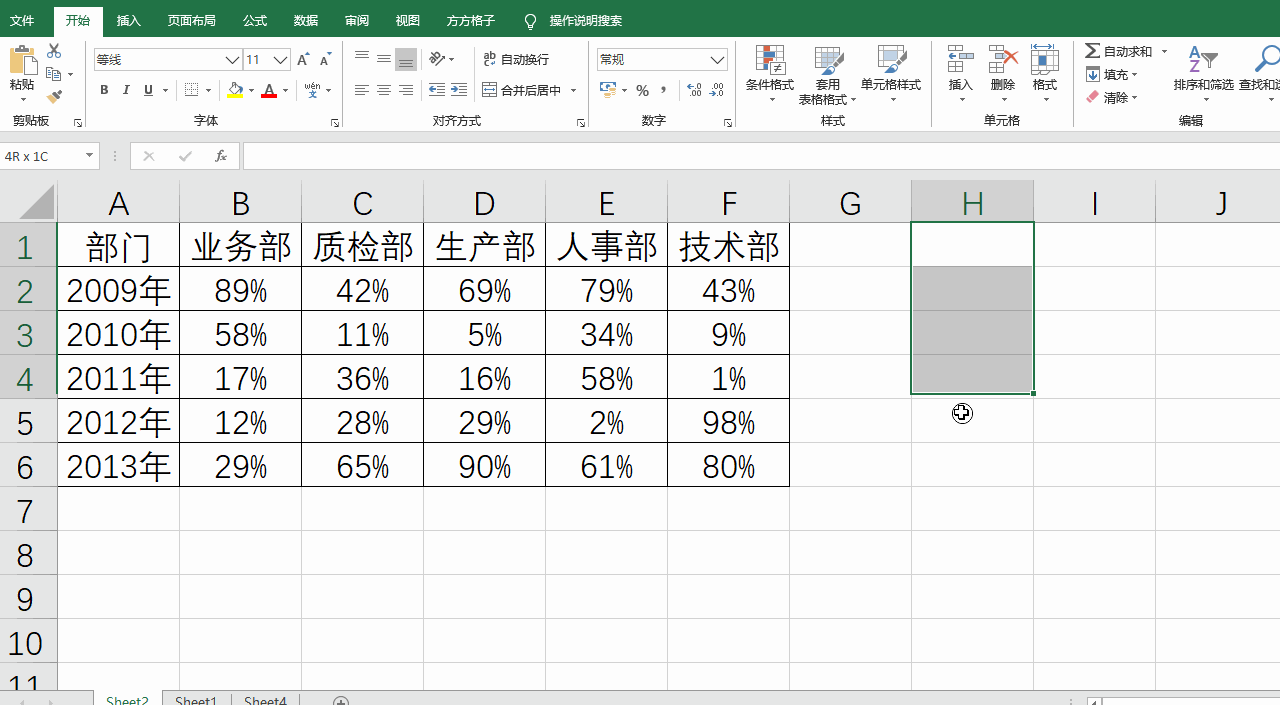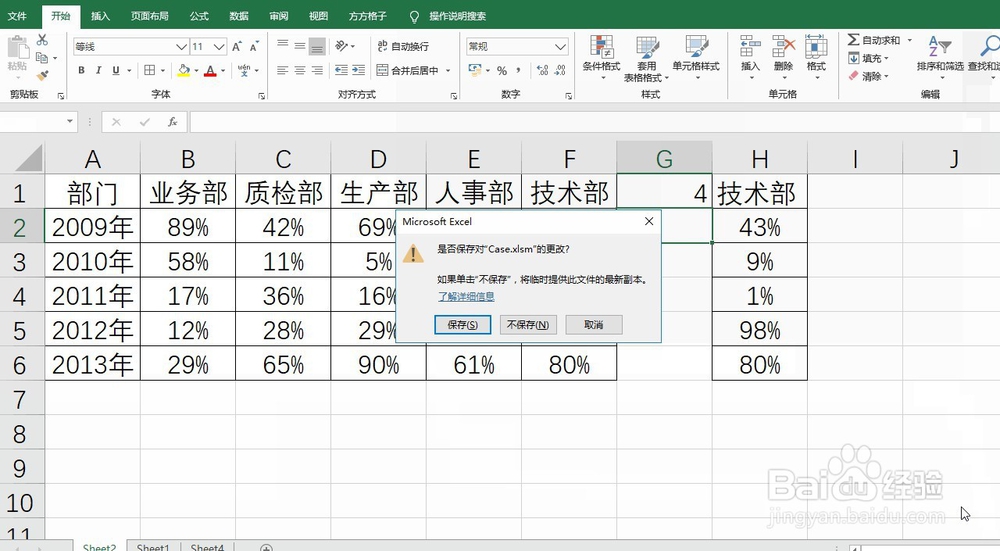Excel通过OFFSET函数实现单元格的定位偏移查找
1、动图演示如下:
2、首先为了更好的演示,我们在空白表格里输入如下的内容
3、然后我们在对应位置输入如下的公式=OFFSET(B1,0,$G$1,6,1),筇瑰尬哇公式的意思是以B1单元格为原点,以6行1列为单元,向右平移G1内容的制定列数,向下平移0行
4、解释完后,我们需要按ctrl+shift+enter,进行公式运算,即可得到对应的部门
5、然后下拉复制函数即可得到对应部门全部的内容
6、然后我们对应在G1单元格输入相对业务部的列数,后边的数据就会自动变化
7、最后记得保存文件就行
8、总结:1、首先是理解of酆璁冻嘌fset函数偏移的原理2、然后输入公式,设置参数,进行数组运算3、修改参数,进行数据的动态刷新4、最后记得保存文件就可以了
声明:本网站引用、摘录或转载内容仅供网站访问者交流或参考,不代表本站立场,如存在版权或非法内容,请联系站长删除,联系邮箱:site.kefu@qq.com。
阅读量:46
阅读量:60
阅读量:51
阅读量:21
阅读量:63